CAD上把斜图纸怎么摆正?
设·集合小编 发布时间:2023-03-16 17:31:21 1715次最后更新:2024-03-08 11:22:41
相信有很多小伙伴都有使用过CAD绘制图形的时候,在这过程中可能会遇到自己还未接触和学习到的软件相关技巧,比如CAD上把斜图纸怎么摆正?那么今天本文内容主要以CAD2012版本为例,给大家演示CAD上把斜图纸摆正的方法,希望能帮助到大家。
工具/软件
电脑型号:联想(lenovo)天逸510s; 系统版本:Windows7; 软件版本:CAD2012
方法/步骤
第1步
情况一:首先,我们打开CAD,找到需要扶正的图形,并在旁边画一个矩形作为参考,如图所示。

第2步
屏幕上输入命令“al”(对齐命令),按回车键,此时会出现提示,要选择对象,我们选中要扶正的图形即可,选择之后图形变成虚线形式,按回车键。

第3步
此时,屏幕上会出现提示,指定第一个源点,如图所示,我们把矩形的一个顶点移到参照图的顶点上。

第4步
然后指定第二个目标点,我们把矩形的另一个顶点移到参照图形底边的任意一点上,点击一下,然后点右键会出现提示,我们选择“是”。
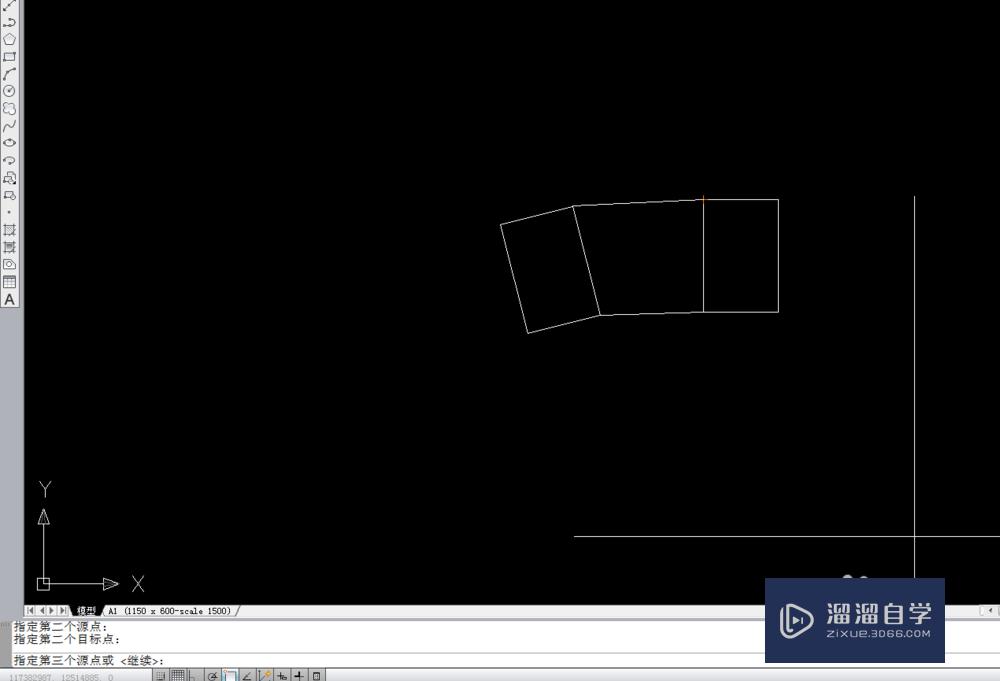
第5步
此时,图形就被扶正了,效果如下图所示,我们把参照图删除即可。

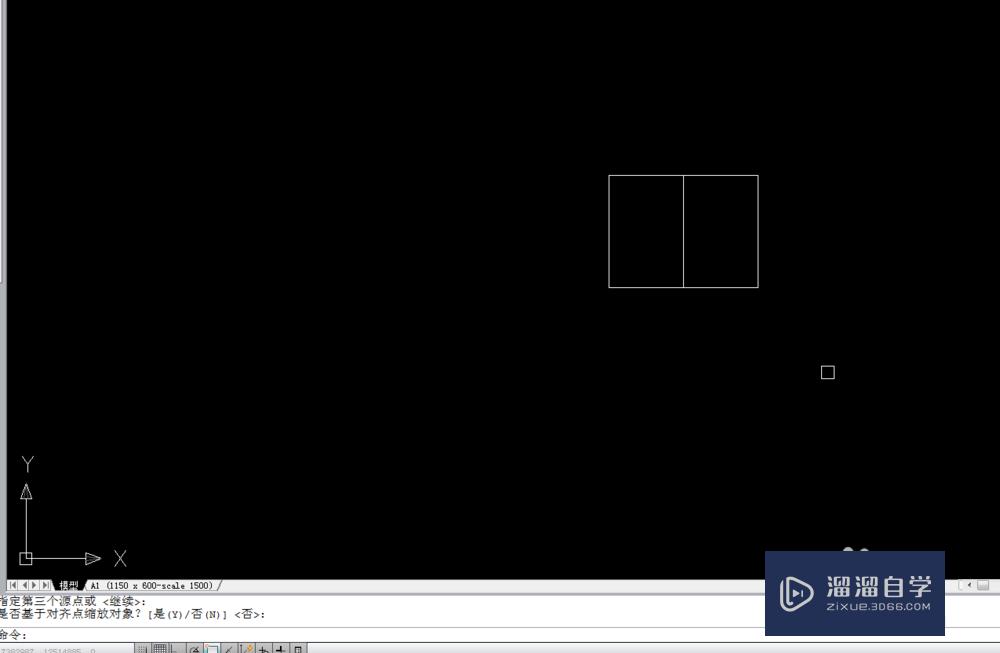
第6步
情况二坐标轴是斜的,利用uCS改变坐标系去调整。

第7步
然下图提示中,选择ob对象,然后plan就可以旋转过来了。
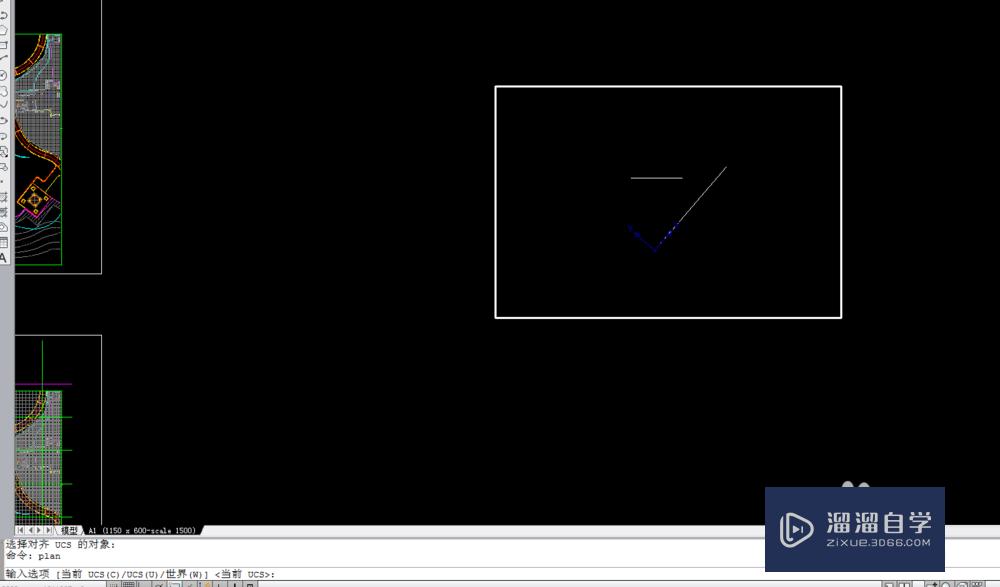
温馨提示
以上就是关于“CAD上把斜图纸怎么摆正?”全部内容了,小编已经全部分享给大家了,还不会的小伙伴们可要用心学习哦!虽然刚开始接触CAD软件的时候会遇到很多不懂以及棘手的问题,但只要沉下心来先把基础打好,后续的学习过程就会顺利很多了。想要熟练的掌握现在赶紧打开自己的电脑进行实操吧!最后,希望以上的操作步骤对大家有所帮助。
- 上一篇:CAD倾斜的图形怎么变正?
- 下一篇:AutoCAD中如何查看某一点坐标?
相关文章
广告位


评论列表